- CSV-failid võivad paljudel põhjustel rikutud ja kasutamiskõlbmatuks muutuda.
- Allpool leiate loendi lahendustest sellise faili taastamiseks, sõltuvalt sellest, mis probleemi põhjustas.
- Muude peaaegu kõigi tarkvaraga seotud õpetuste kohta vt Veaotsingu leht.
- Sarnaseid juhendeid leiate meie lehelt Office 365 artiklite kogu, nii et vaadake.

See tarkvara hoiab teie draiverid töökorras ja hoiab teid kaitstud tavaliste arvutivigade ja riistvaratõrgete eest. Kontrollige kõiki draivereid nüüd kolme lihtsa sammuga:
- Laadige alla DriverFix (kinnitatud allalaadimisfail).
- Klõpsake nuppu Käivitage skannimine leida kõik probleemsed draiverid.
- Klõpsake nuppu Draiverite värskendamine uute versioonide saamiseks ja süsteemi talitlushäirete vältimiseks.
- DriverFixi on alla laadinud 0 lugejaid sel kuul.
CSV-fail, muidu komadega eraldatud väärtuste fail, on vorming, mis salvestab tähtnumbrilisi tabelstruktuuriandmeid, kuid lihttekstivormingus.
Sellistel failidel on andmekirjed, millest igaüks on vähemalt kahest (või enamast) komaga eraldatud väljast. Neid saab importida või eksportida tarkvaraprogrammidest, näiteks Excel või Open Office Calc, mis salvestavad andmeid rea-veeru struktuuris.
Rikutud CSV-faili põhjuste hulgas on:
- ASCII kontrollmärgid rea lõpus, mida ei saa printida
- Eraldusmärgid CSV-failide tekstis
- Reavahed väljadel, millele pole lisatud topelt jutumärke
- Kehtetute märkide nagu -, (),.,:, * Ja muude kasutamine
- Tühjad read rikutud CSV-faili lõpus, millel on eraldaja
- Pikad numbrid, millel on ees nullid
- Vale CSV-failivorming
- CSV-fail, mis ei kasuta UTS-i (8-kodeering)
Rikutud CSV-faili parandamiseks oleme allpool loetlenud mõned lahendused, mis aitavad teil dokumendi kasutatavas vormingus taastada.
Kiire näpunäide:
Enne lahenduste leidmist võiksime samuti soovitada teil kasutada kolmanda osapoole taastetööriista, mis selle töö teie eest ära teeb. See võib olla vähem aeganõudev, eriti kui olete vähem tehniline geek.
Selles märkuses on Stellar Data Recovery suurepärane võimalus. Selle tööriista kohta lisateabe saamiseks vaadake lihtsalt meie vinge Stellar Data Recovery ülevaade.
See on teie võimalus recover tasuta kuni 1 GB kaotatud või kustutatud dokumente, e-posti andmefaile, videoid, fotosid, sealhulgas andmeid rikutud või pahavara nakatatud kettalt.
Saate seda kasutada nii oma Windows 10 arvuti kui ka välise kõvaketta jaoks ja see ühildub sadade failivormingutega csv. kaasa arvatud.

Tähtede andmete taastamine
Selle lihtsa ja tõhusa tööriista abil saate oma rikutud CSV-failid vaid mõne sammuga algsel kujul taastada.
Külastage veebisaiti
Kuidas taastada rikutud CSV-faile?
- CSV-faili või Exceli importimise ja parandamise avamiseks kasutage mõnda muud tarkvara
- Kasutage Unicode UTF-8 kodeeringut
- Konkreetsed lahendused
- CSV-faili loomiseks ja parandamiseks kasutage Notepadi või Exceli
- Taastamine automaatse taastamise funktsiooni abil
- Taastage TMP-faili abil
- Taastage rikutud CSV-fail eelmisest versioonist
1. CSV-faili või Exceli importimise ja parandamise avamiseks kasutage mõnda muud tarkvara
- Avage Excel - uus töövihik.
- Klõpsake nuppu Andmed vaheleht.
- Valige Tekstist all Hankige väliseid andmeid jaotises.

- Sirvige rikutud CSV-faili.
- Klõpsake nuppu Impordi.
- Valige Piiraja ja Järgmine.
- Valige Koma ja klõpsake nuppu Järgmine.
- Klõpsake numbritega veergu ja klõpsake nuppu Tekst.
- Korrake samme kõigi numbritega veergude jaoks ja klõpsake nuppu OKEI.
Märge: Tehke ülaltoodut iga kord, kui fail Excelis avatakse.
Kasutage rakendust File Viewer Plus
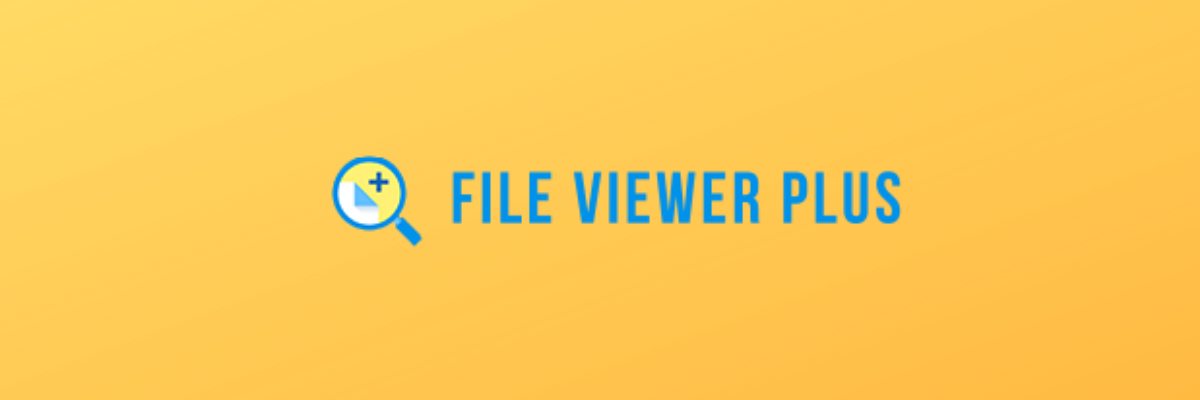
Kui peate Windows 10-s avama .csv-failid (või muud arvutustabeli failid) ja te ei saa seda teha, võite alati kasutada kolmanda osapoole lahendusi.
Me soovitame File Viewer Plus, universaalne Windowsi failivaatur, mis võimaldab avada üle 300 erineva failitüübi, kaasa arvatud CSV. Muud tüüpi failid on dokumendid, fotod, videod, arhiivid või lähtekoodifailid.
Mitte ainult sina soovitud dokumente vaadata, kuid saate ka redigeerida, teisendada teistele vormingutele või printida neid.

File Viewer Plus
Selle universaalse tööriista abil saate avada korrumpeerunud CSV-faili ja hankida sellest olulised andmed, enne kui on liiga hilja.
Külastage veebisaiti
2. Kasutage Unicode UTF-8 kodeeringut

- Avage CSV-fail.
- Klõpsake nuppu Failsiis Salvesta kui.
- Sisestage faili nimi.
- Valige Salvesta failitüübina CSV rippmenüüst.
- Klõpsake nuppu Tööriistad ja mine võrk valikud.
- Minema Kodeerimine all Salvestage see dokument nimega.
- Valige Unicode (UTF-8)
Excel ei ava faile ja kuvab ainult valget ekraani? Selle parandamiseks kasutage meie kuut lahendust
3. Konkreetsed lahendused

Võõrad tähemärgid on rikutud või puuduvad: kasutada Google'i lehti või Open Office'i, Libre Office'i, Märkmik ++ rakenduste edasiarendamine rikutud CSV-faili parandamiseks.
Veateade Line 1-s on liiga palju veerge ...: looge CSV-andmete taastamiseks uus CSV-fail 14 veerus olevate andmetega, kasutades Exceli, Notepad ++ või muid rakendusi.
Rikutud CSV ASCII juhtimise, eri- või täiendavate eraldusmärkide tõttu:
- Kustutage tühikud faili lõpus
- Parandage rikutud CSV-faili lisakoma, kustutades lisajooned, mis eraldavad käitleja väljad ja toovad failiandmed
4. CSV-faili loomiseks ja parandamiseks kasutage Notepadi või Exceli
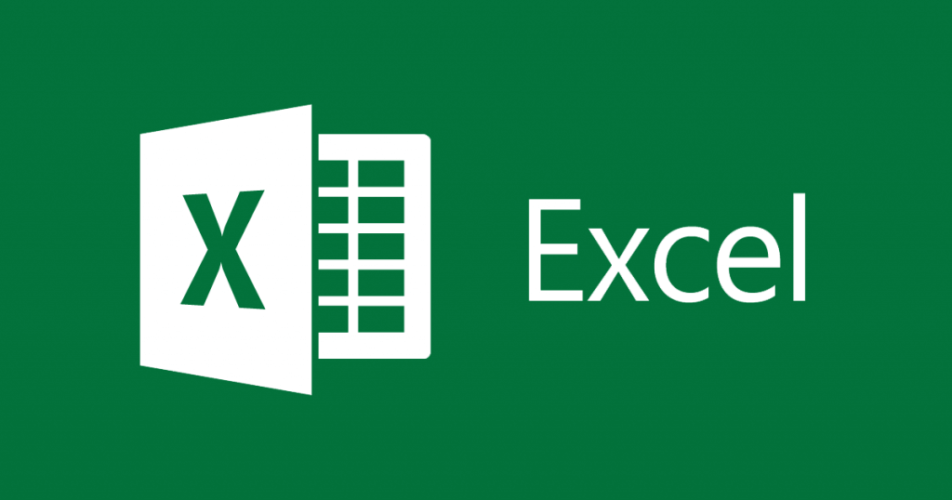
Märkmiku kasutamine
- Sisestage tekstiandmed faili, kusjuures kõik väljad eraldatakse komaga.
- Eraldage iga rida uue rea abil.
- Salvestage fail laiendiga .csv.
Kasutage Exceli arvutustabelit
- Sisestage andmed Exceli arvutustabelisse.
- Klõpsake nuppu Fail.
- Valige Salvesta kui.
- Valige Salvesta kui Tüüp.
- Valige CSV (koma eraldatud).
5. Taastamine automaatse taastamise funktsiooni abil

Selle funktsiooni leiate Excelist. Avage arvutustabel ja otsige automaatse taastamise akent (tavaliselt akna vasakul paanil). Ekraanil on loend, kust saate valida CSV-faili. See töötab salvestamata failidega.
Kas otsite rohkem tööriistu rikutud failide parandamiseks Windows 10-s? Vaadake meie soovitusi
6. Taastage TMP-faili abil
- Minge sinna, kus asub kaust Temp:
C: UsersAppDataLocalMicrosoftOfficeUnsavedFiles
- Otsige Exceli failidest .TMP pikendamine.
- Valige andmete kontrollimisega õige.
- Kopeerige ja kleepige või salvestage see teise sihtkohta, kasutades .CSV pikendamine.
7. Taastage rikutud CSV-fail eelmisest versioonist

- Minge rikutud CSV-faili ja paremklõpsake seda.
- Valige Atribuudid.
- Klõpsake nuppu Eelmised versioonid.
- Enne salvestamist / asendamist valige viimane versioon.
- Klõpsake nuppu Taastama (veenduge, et taastepunktid on lubatud).
Niisiis, kas suutsite siin loetletud lahenduse leida?
Andke meile teada, milline neist teie jaoks töötas, jättes kommentaari allolevasse jaotisesse.

![Vea 0x80070570 parandamine Windows 10-s [parimad lahendused]](/f/84b880cce43332cb48df2bede5475c54.jpg?width=300&height=460)
